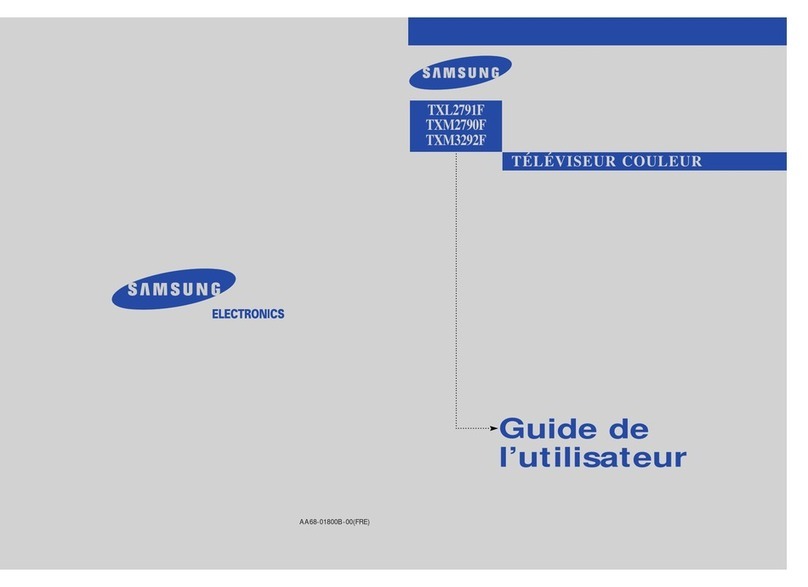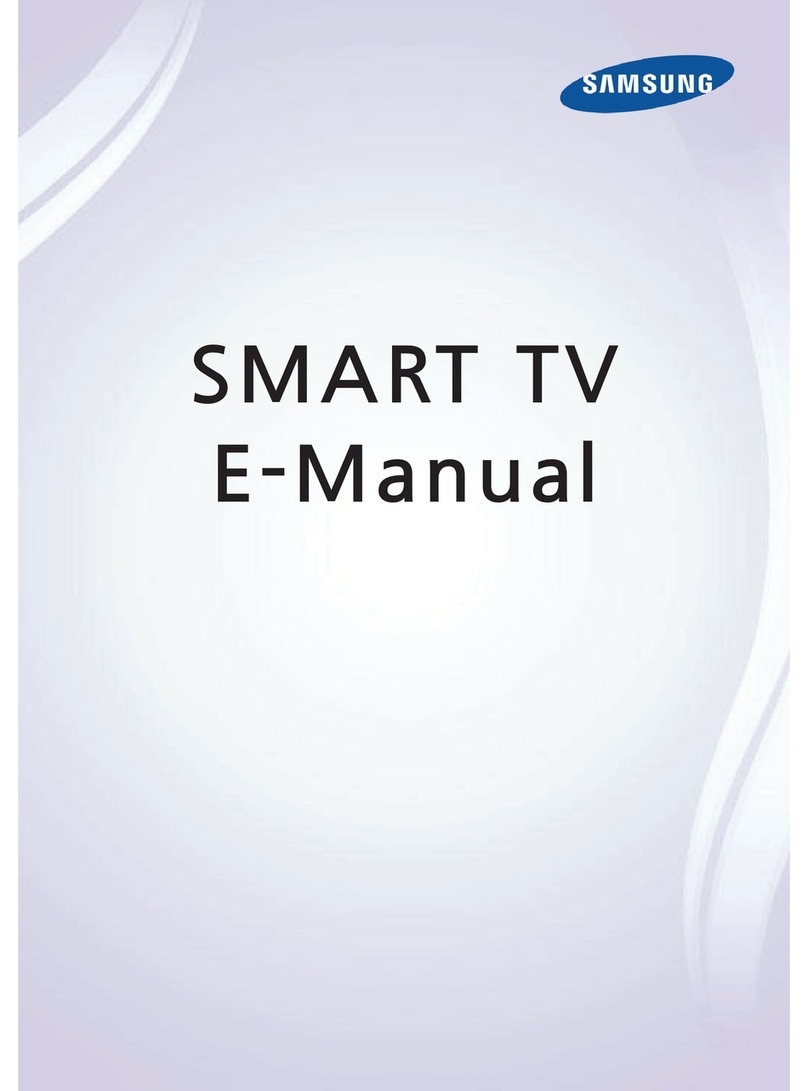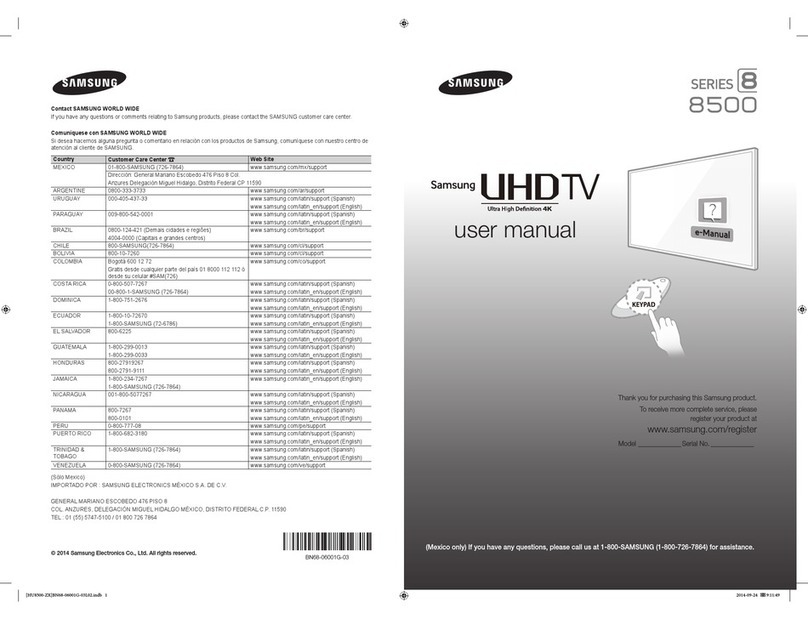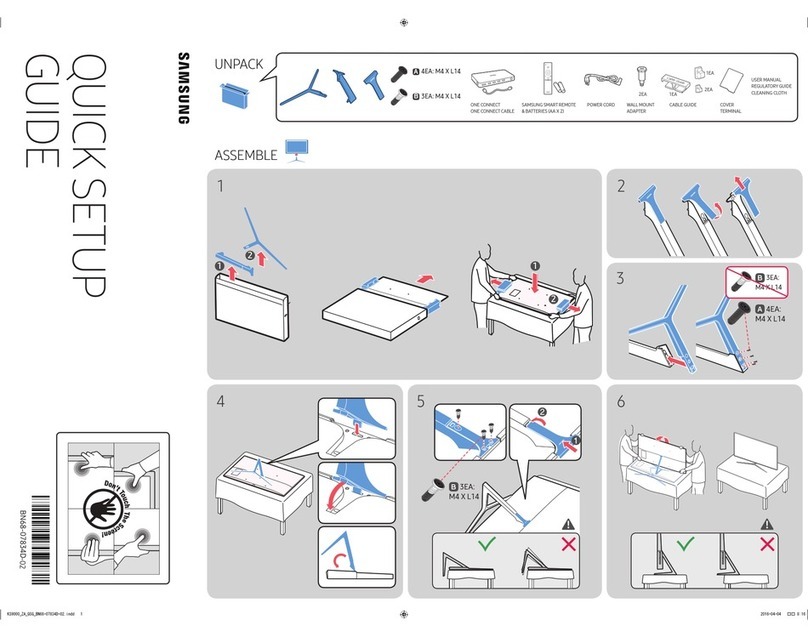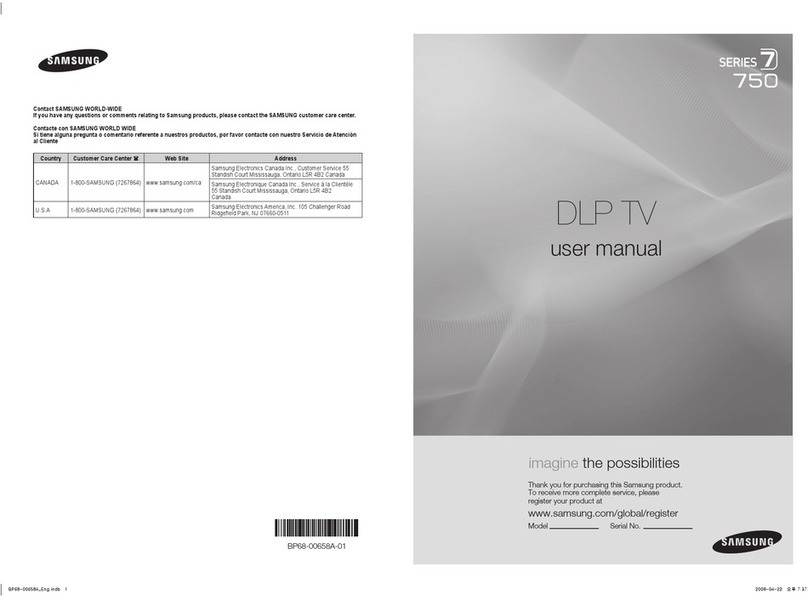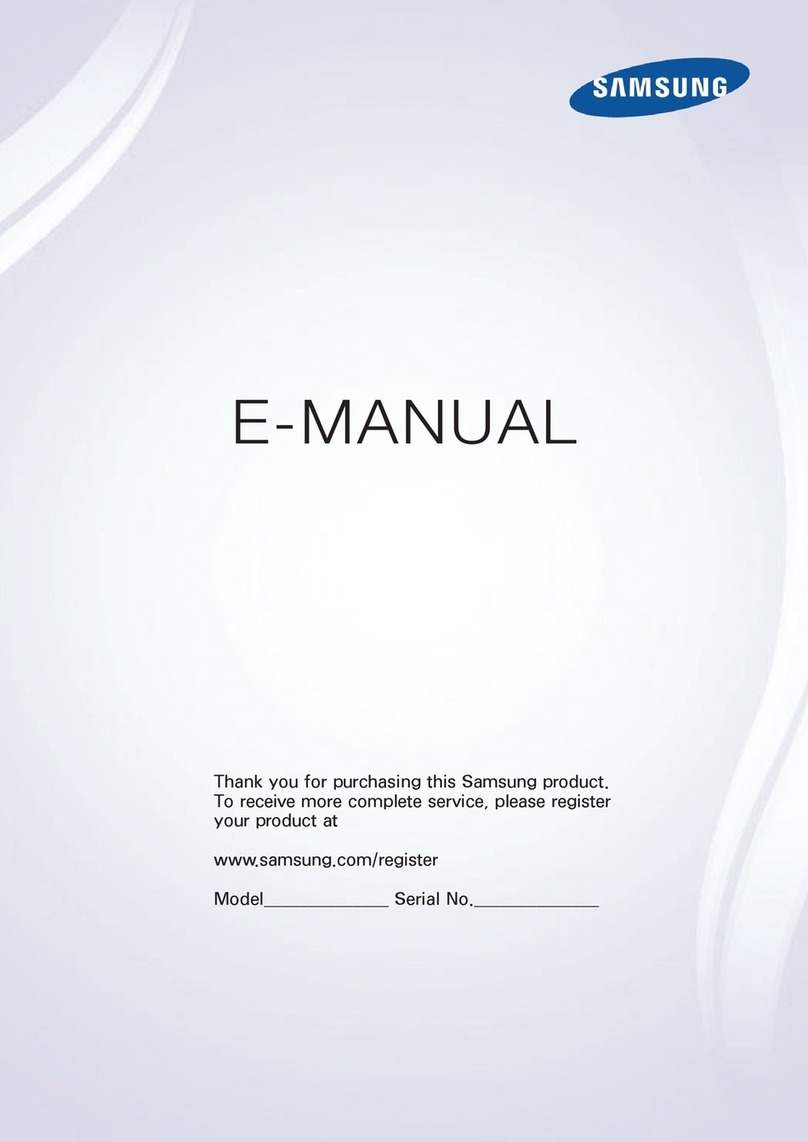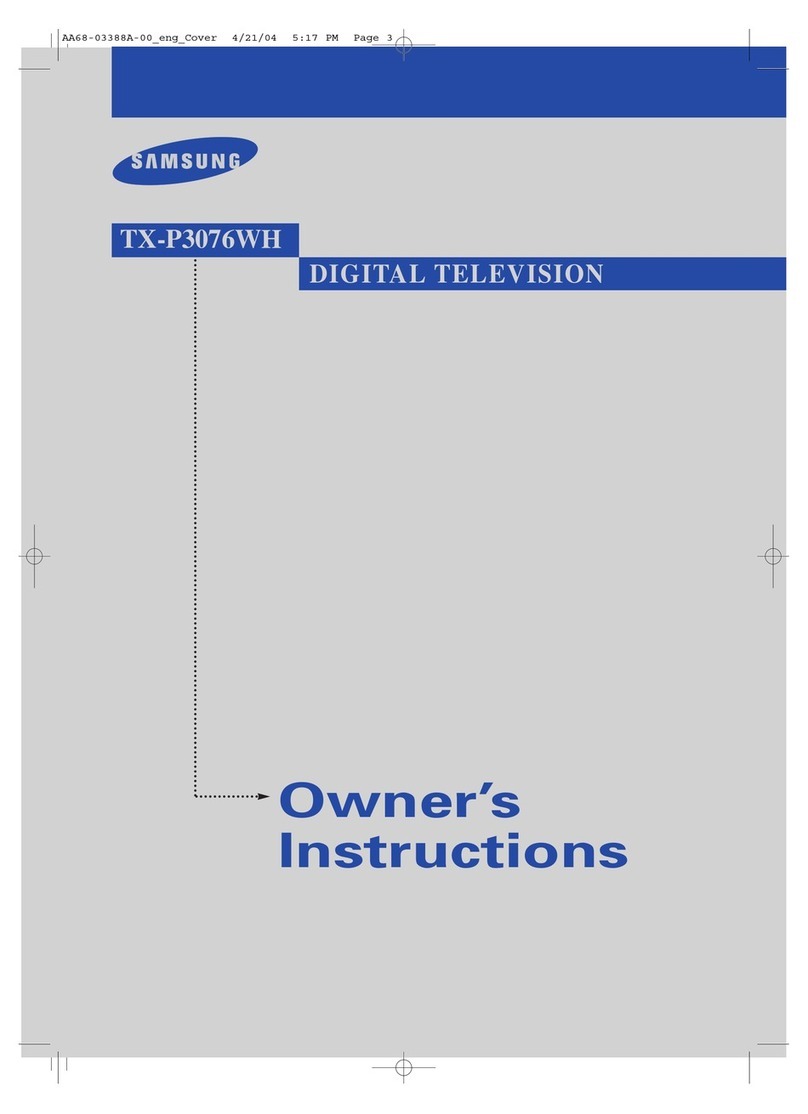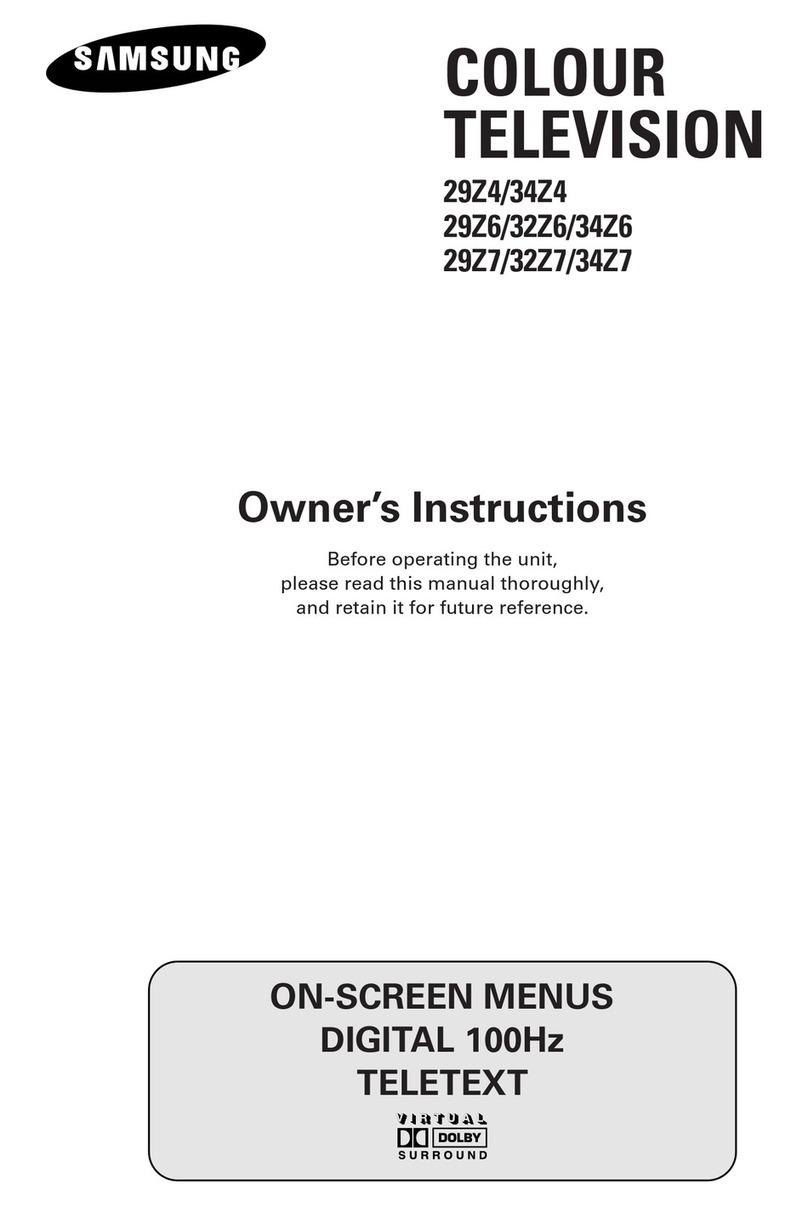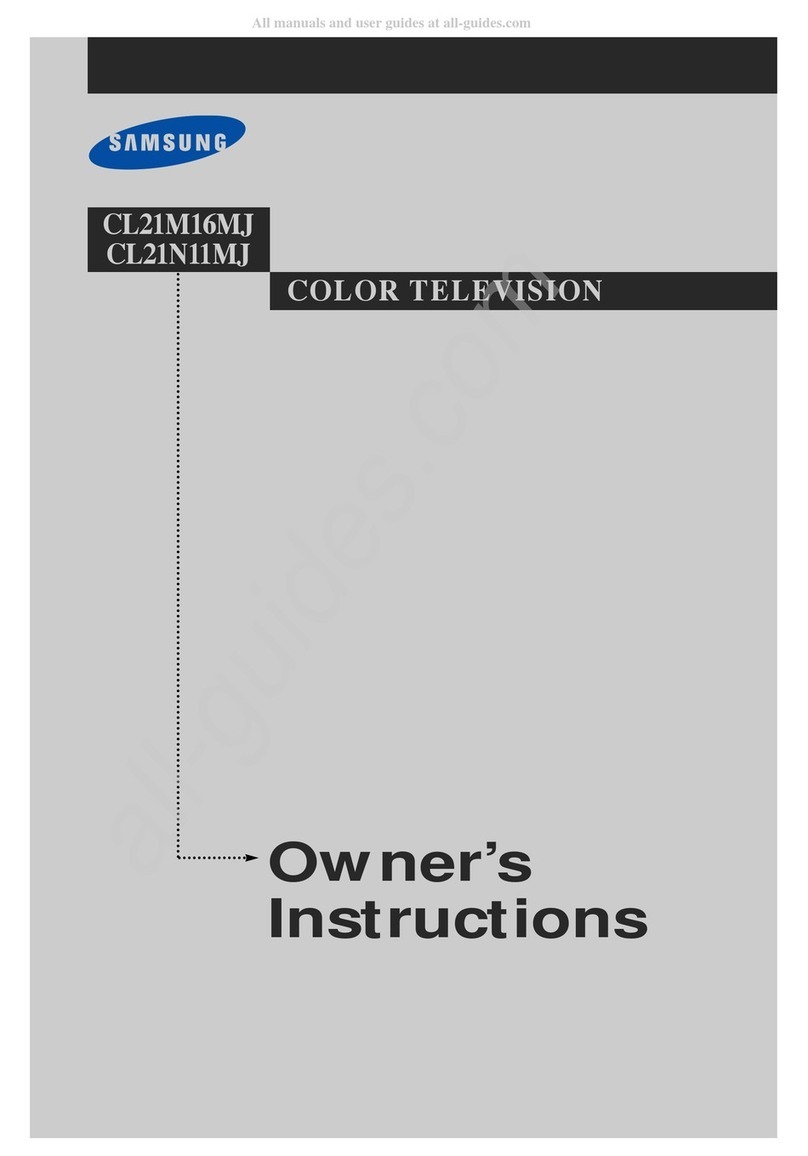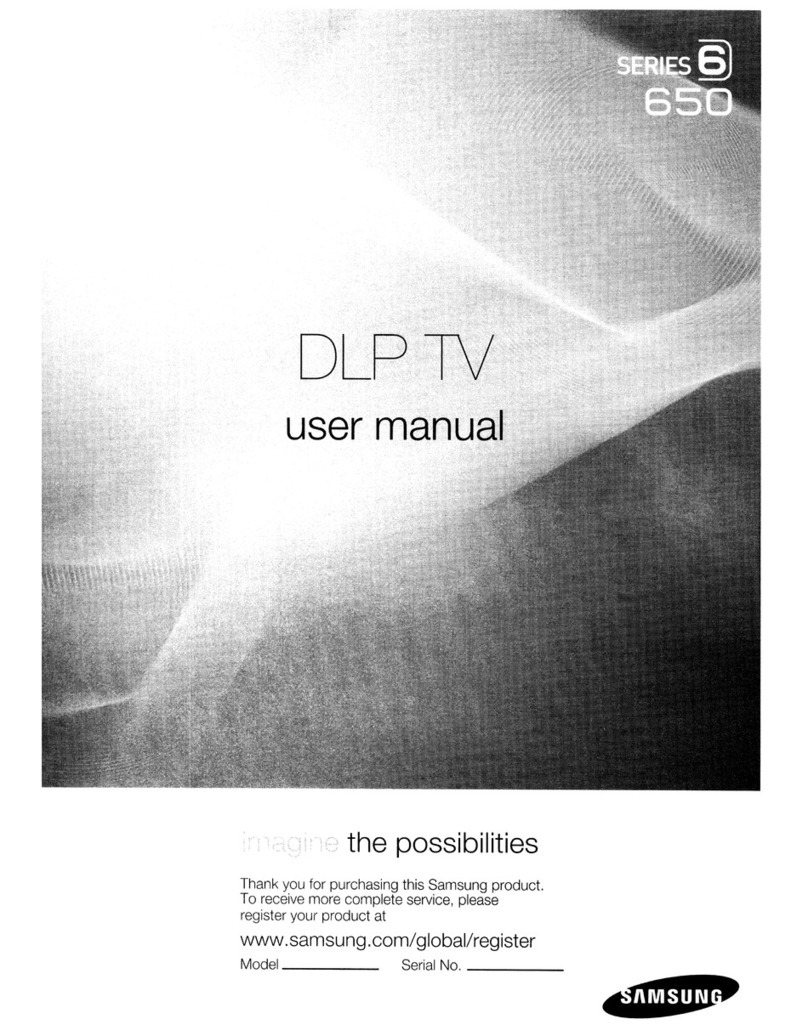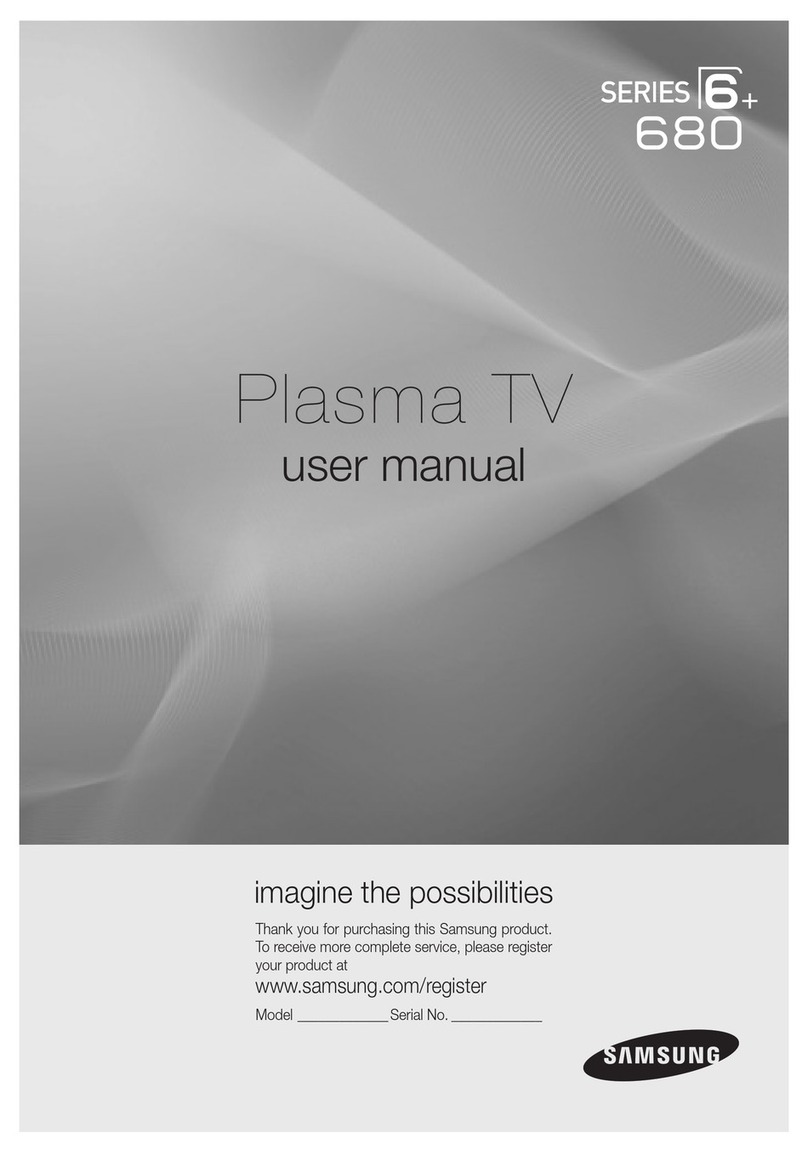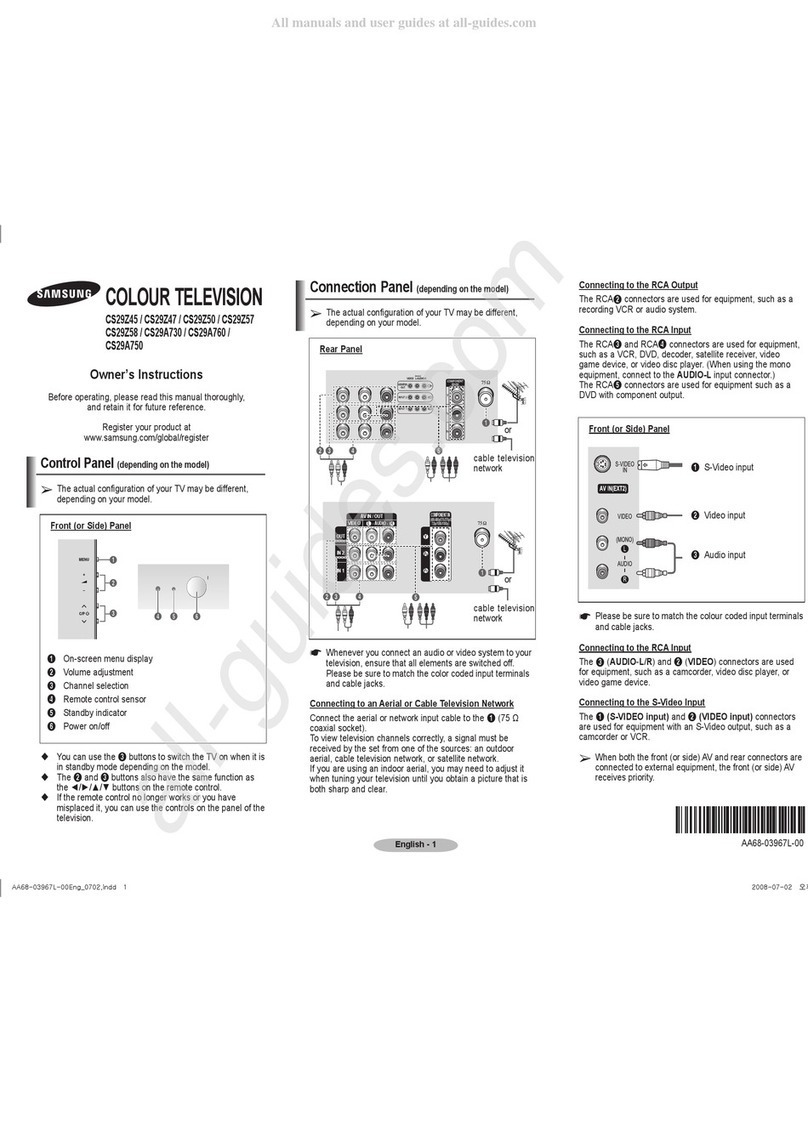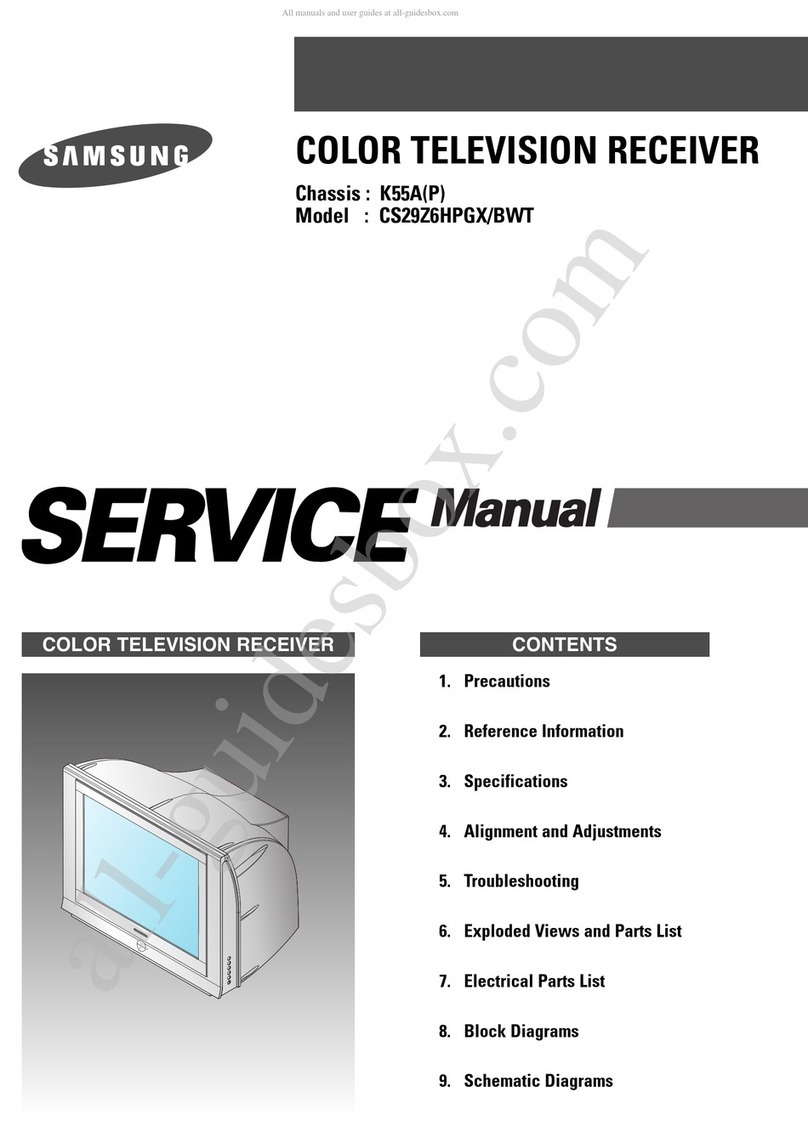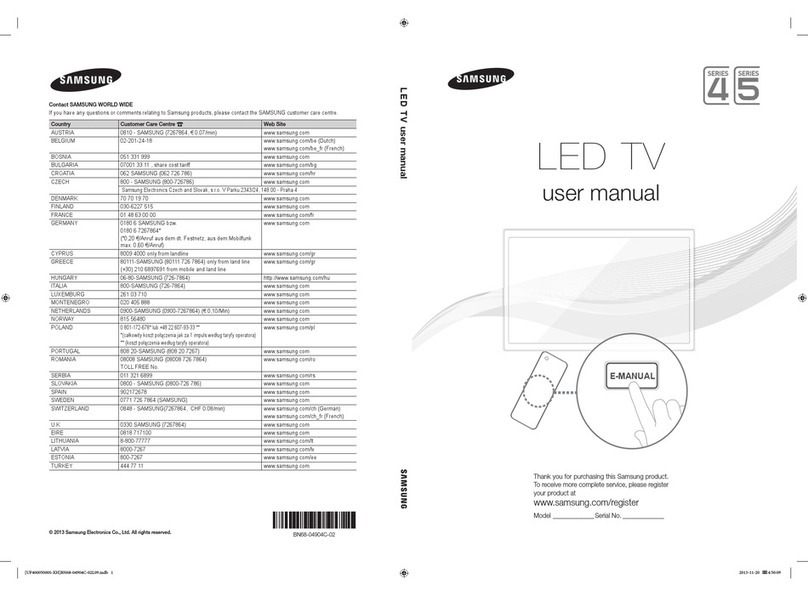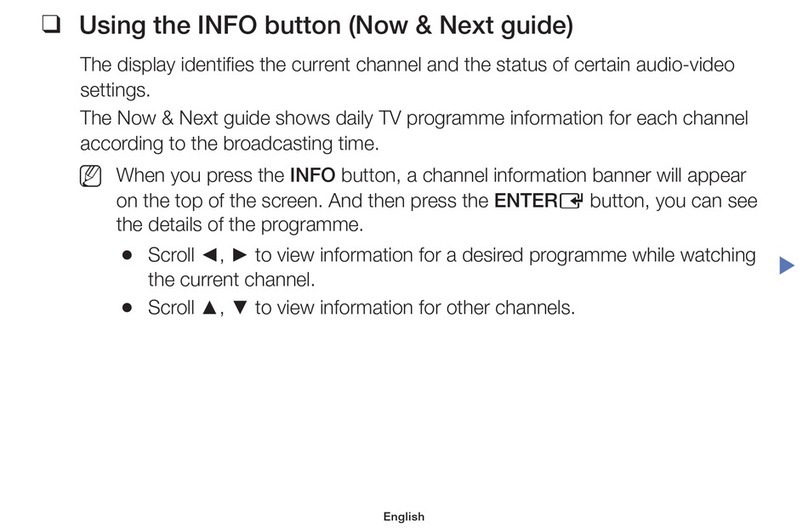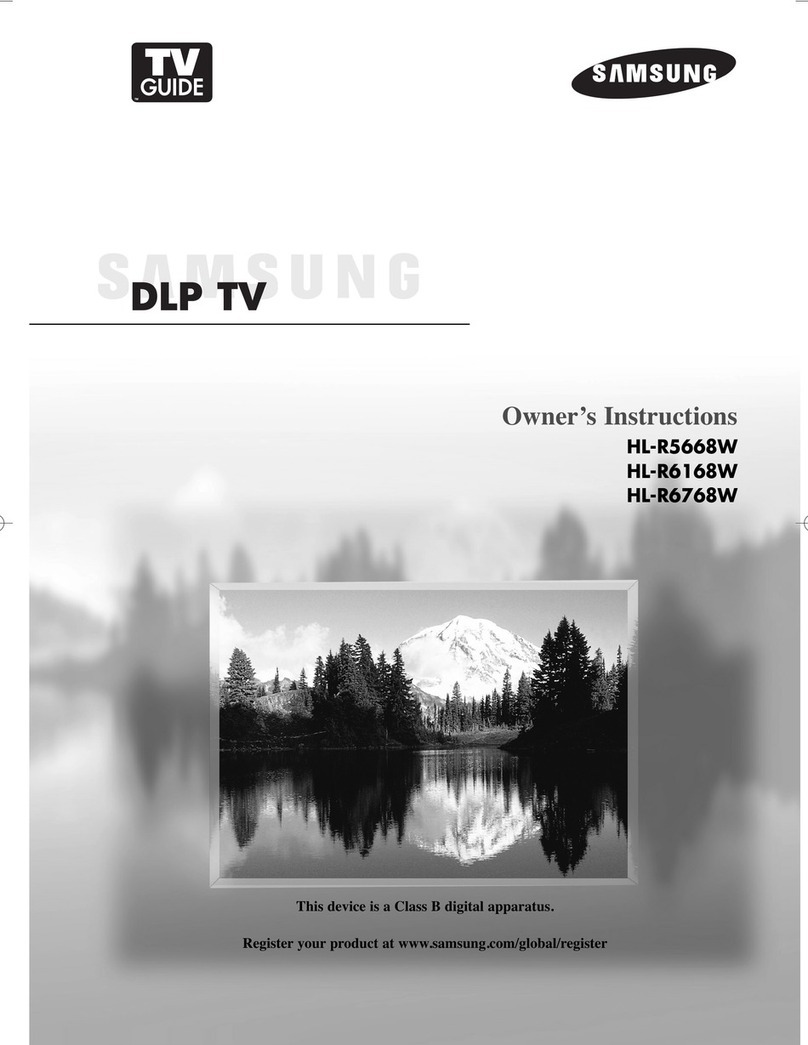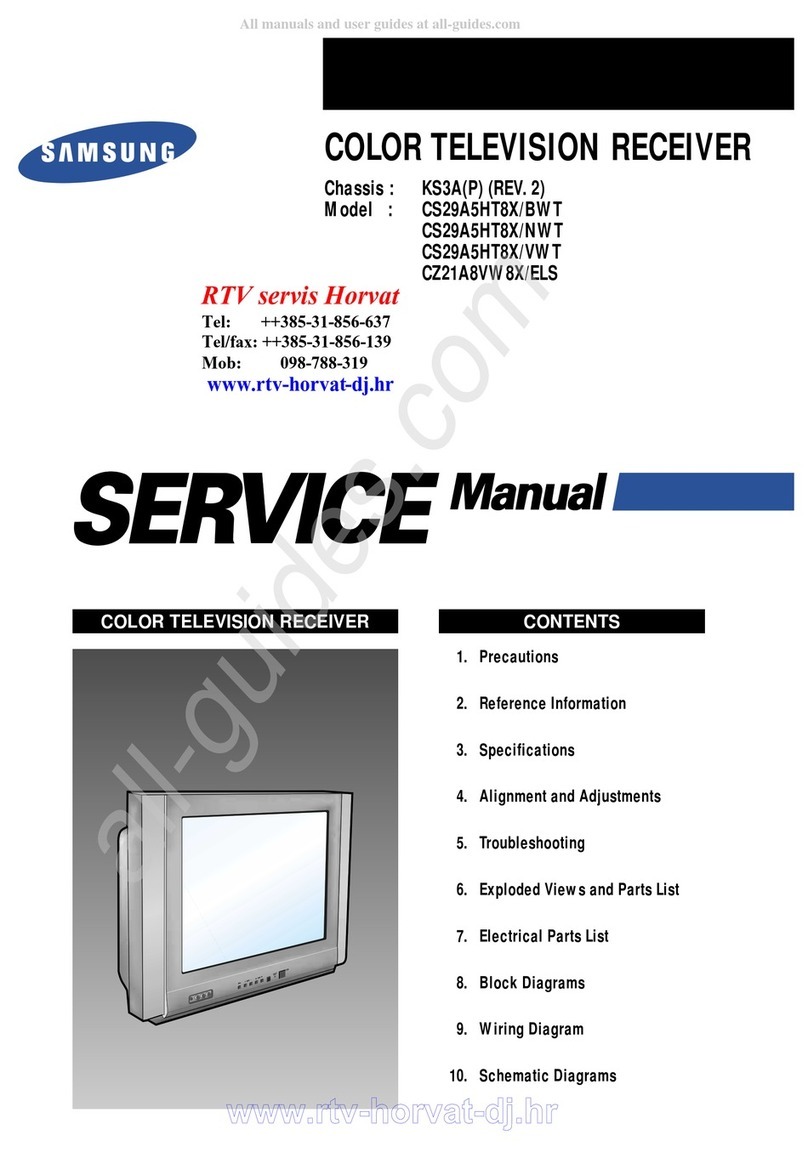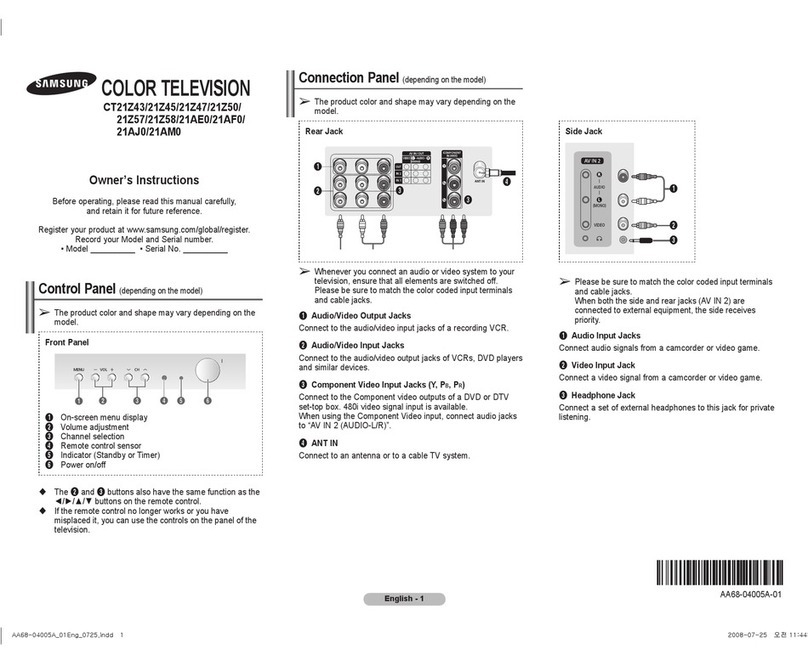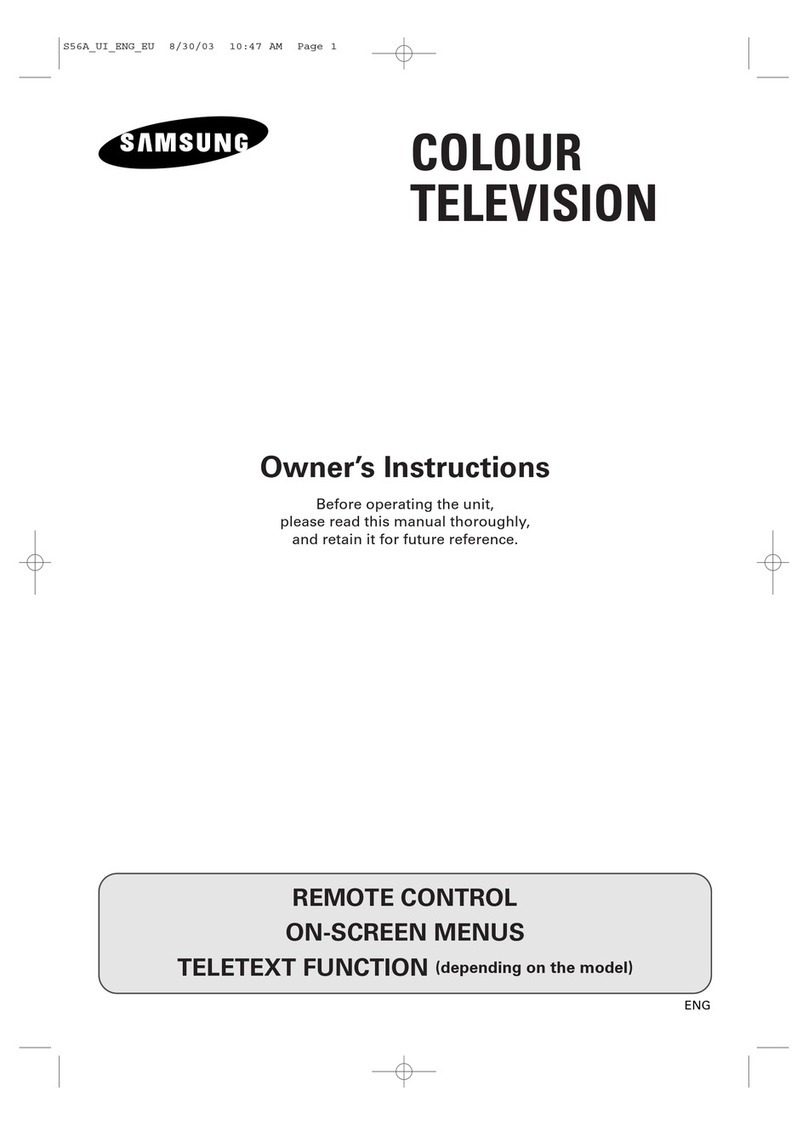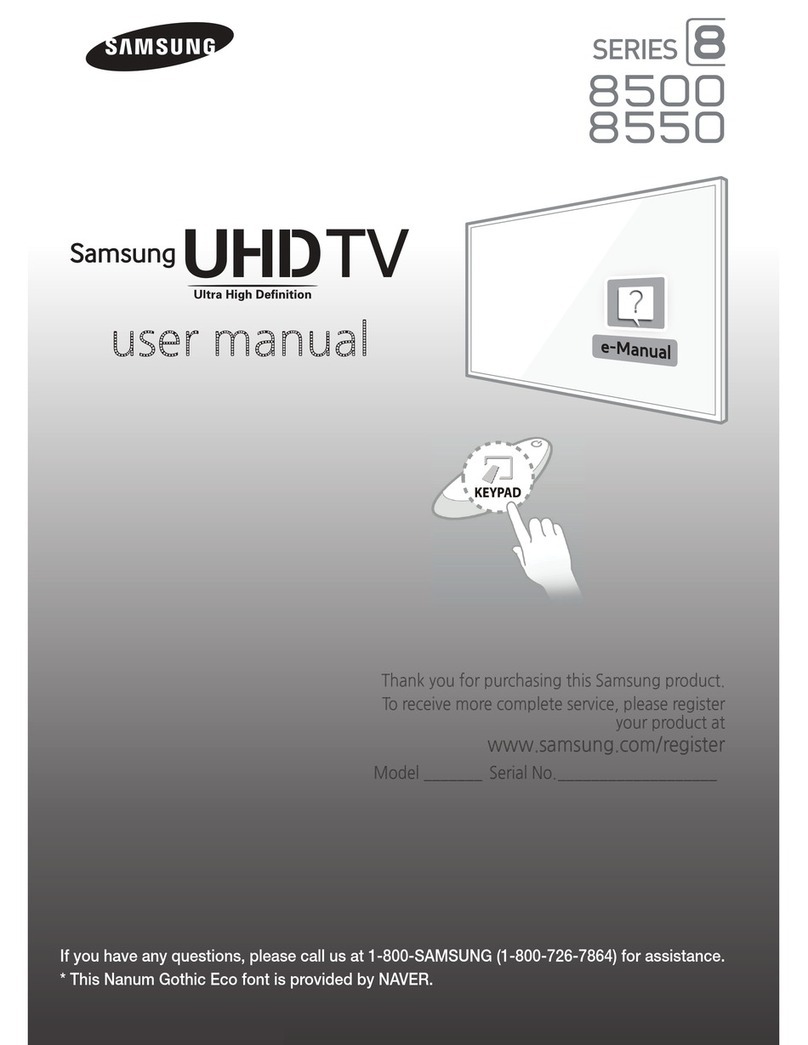U
Move
E
Enter
Select Language of the OSD.
Menu Language :
Plug & Play
English
Español
Français
Étape 1 : Installation du support
modèle de 50pouces seulement
Suivez les étapes ci-dessous pour fixer le téléviseur sur le support.
✎
REMARQUE
x
Assurez-vous de bien distinguer le devant et l’endos de chaque élément au moment de
l’assemblage.
x
Assurez-vous qu'au moins deux personnes soulèvent et déplacent le téléviseur à écran
plasma.
x
Placez l’appareil à la verticale, puis serrez les vis. Si vous vissez les vis lorsque le
téléviseur est en position horizontale, il pourrait pencher vers un côté.
1 Fixez le guide du support sur le support
à l'aide des quatre vis (M4 X L10), tel
qu'illustré.
2
Fixez le téléviseur sur la base en
la maintenant à la verticale, tel
qu'illustré.
3 Resserrez les deux vis (M4 X L12) à la
position 1, puis resserrez les deux vis
(M4 X L12) à la position 2.
ss
ss
ss
ss
1
2
Étape 2 : Installation des piles dans la télécommande
Suivez les étapes ci-après pour installer les piles
dans la télécommande:
1. Soulevez le couvercle à l’arrière de la
télécommande, conformément à l'illustration
de droite.
2. Insérez deux piles AAA.
✎
Veillez à faire correspondre les
bornes + et – des piles conformément au diagramme qui se trouve à l'intérieur du
compartiment.
3. Remettez le couvercle.
Étape 3 : Raccordement du cordon d'alimentation, de
l'antenne ou du câble
Étape 4 : Raccordement de périphériques
Raccordement d'un appareil audiovisuel (lecteur Blu-ray, câblosélecteur ou récepteur, etc.)
Utilisez un des modes de connexion ci-dessous pour raccorder votre téléviseur à un appareil audiovisuel externe. Nous recommandons d'utiliser la connexion HDMI pour obtenir la meilleure qualité
d'image.
Étape 4 : Activer la fonction Prêt-à-l'emploi
Lorsque le téléviseur est mis sous tension, il lance automatiquement la fonction Prêt-à-l'emploi.
Cette fonction vous permet de sélectionner la langue d'affichage, régler le mode horloge et lancer
le processus de mémorisation des canaux du téléviseur.
Elle permet d'afficher également les instructions de connexion similaires à celles contenues dans
ce guide.
Pour naviguer pendant que la fonction Prêt-à-l'emploi est activée, appuyez sur les touches vers le
haut, vers le bas ou vers la droite de la télécommande. Pour sélectionner une option, appuyez sur
la touche ENTERE.
Pour changer d'écran, appuyez sur la touche MENU. Pour mettre le téléviseur sous tension,
appuyez sur la touche POWER de la télécommande ou du téléviseur. Pour activer la fonction Prêt-
à-l'emploi, suivez les étapes ci-après.
1
À l'aide de la télécommande,
sélectionnez la langue d'affichage à
l'écran, et ensuite appuyez sur la touche
ENTERE.
2
Sélectionnez Util.à domicile, et ensuite
appuyez sur la touche ENTERE. Si
vous sélectionnez Démo magasin, le
téléviseur réinitialise les réglages du son et de l'image toutes les 30 minutes.
3
Sélectionnez Source de l'antenne et Source du canal. Si la Source de l'antenne est Câble
ou Auto, vous devez sélectionner la Source du canal identique à celle de votre système de
câblodistribution. Après avoir sélectionné la source, sélectionnez Recherche; puis appuyez sur la
touche ENTERE de la télécommande.
✎
La plupart des systèmes de câblodistribution sont des systèmes standard (STD); si
vous n'êtes pas sûr du système que vous avez, communiquez avec votre société de
câblodistribution.
✎
Si votre téléviseur est connecté à un câblosélecteur ou récepteur satellite, sautez les étapes
3 à 5. Une fois la fonction Prêt-à-l'emploi activée, réglez votre téléviseur sur le canal 3 ou 4,
conformément aux instructions de votre câblosélecteur ou récepteur satellite.
4
Le téléviseur mémorise les canaux disponibles. Cette procédure peut prendre jusqu'à 45 minutes.
5
Une fois que les canaux sont mémorisés, choisissez le Mode horloge. Sélectionnez le mode
Auto si vous avez un réseau public de câblodistribution dans votre région. Si ce n'est pas le cas,
ou si vous avez un câblosélecteur ou récepteur satellite, sélectionnez le mode Manuel. Ensuite,
appuyez sur la touche ENTERE.
✎
Si vous sélectionnez le mode Manuel, l'écran de réglage des paramètres de l'horloge
s'affiche.
6 Sélectionnez les paramètres de l'heure avancée : Off ou On, et ensuite, appuyez sur la
touche ENTER
E
.
7 Sélectionnez le fuseau horaire de votre région, et ensuite, appuyez sur la touche
ENTER
E
.
8 Après configuration du fuseau horaire, s'affiche la méthode de connexion permettant
d'obtenir la meilleure qualité d'image HD. Appuyez sur la touche fléchée droite de la
télécommande pour voir successivement tous les écrans. Appuyez sur la touche bleue pour
sauter cette section.
9 Le message En mode diffusion s'affiche. Appuyez ensuite sur la touche ENTER
E
.
Modification du format de l’image
Votre téléviseur comprend plusieurs options de format d’écran, chacune étant conçue pour
fonctionner au mieux avec des types d’entrées vidéo particulières. Votre câblosélecteur ou votre
récepteur satellite peut également disposer de ses propres formats d’écran.
Pour changer de format d'écran, appuyez sur la touche P.SIZE de la télécommande. Lorsque vous
appuyez sur cette touche pour la première fois, le téléviseur affiche le paramétrage actuel. Ensuite,
chaque fois que appuyez de nouveau sur cette touche, vous changez la taille de l'image à l'écran.
Les options de format disponibles sont les suivantes :
16:9 Wide screen (Écran large) 4:3 Standard screen (Format
standard)
Wide Fit (Format large)
Zoom 1 Zoom 2 Screen Fit (Plein écran)
✎
Plein écran: Affiche l'image entière non tronquée lors d'une entrée de signaux HDMI (720p
/ 1080i / 1080p) ou composante (1080i / 1080p).
Changement du mode d'image
Votre téléviseur dispose de quatre modes Image préréglés en usine, chacun conçu pour vous
procurer une excellente qualité d'image dans des conditions particulières.
Pour modifier le mode Image, appuyez sur la touche P.MODE de votre télécommande. La
première fois que l'on appuie dessus, le téléviseur affiche le réglage en cours. Par la suite, chaque
fois que vous appuyez sur la touche P.MODE, vous modifiez le mode de l'image à l'écran.
Le tableau ci-dessous présente les différents modes Image.
Mode Description
Dynamique Augmente la brillance de l’image. Procure une image améliorée aux couleurs
vives, dans une pièce très éclairée ou ensoleillée.
Standard Procure une image brillante et détaillée dans une salle normalement éclairée.
Cinéma Procure une image cinématographique de qualité studio dans une pièce
sombre ou faiblement éclairée.
Pour changer le Image Mode, procédez comme suit:
1. Mettez votre téléviseur sous tension, puis appuyez sur la touche TOOLS de la télécommande.
Le menu Outils s'affiche.
2. À l'aide des touches ou de la télécommande, sélectionnez le Image Mode.
3. Dans le menu du Image Mode, utilisez la touche ou de la télécommande pour choisir le
Image Mode désiré.
4. Appuyez sur la touche EXIT pour sortir du menu.
Réglage de l’horloge
Avant d'utiliser la minuterie de votre téléviseur, vous devez régler l'horloge. Pour régler l'horloge,
procédez comme suit:
1. Mettez votre téléviseur sous tension, appuyez sur la touche MENU de la télécommande, puis
choisissez Configuration → Heure.
2. Choisissez le Mode horloge, puis appuyez sur la touche ENTER
E
.
3. Choisissez le mode Auto ou Manuel.
x
Si vous choisissez le mode Auto, réglez l'heure actuelle automatiquement à l'aide de
l'heure du signal numérique.
x
Si vous choisissez le mode Manuel, vous pouvez régler Mois, Jour, Année, Heure,
Minute et am/pm directement en appuyant sur les touches vers le haut, vers le bas, vers
la gauche et vers la droite de la télécommande.
4. Appuyez sur la touche RETURN de la télécommande une fois terminé.
Branchement d'un appareil audio (chaîne de cinéma maison, etc.)
Connexion d'un PC
Vue de dessus
Guide du support
Vis (M4 X L10)
Support
Arrière
Avant
Arrière
Arrière
Pour obtenir une meilleure qualité de son, branchez votre téléviseur à une
chaîne de cinéma maison ou un autre dispositif audio.
Pour utiliser votre téléviseur comme un écran,
branchez-le à un ordinateur.
HDMI OUT
AUDIO OUT DVI OUT
AUDIO OUT
VIDEO OUT
AUDIO OUT
COMPONENT OUT
Branchement de la moins bonne qualité
Utilisation d’un câble Audio/Video
Branchement audio/vidéo (480i seulement)
Meilleur branchement
Branchement HD (jusqu’à 1080p)
Utilisation d’un câble HDMI
lecteur DVD, lecteur Blu-ray, câblosélecteur ou un
récepteur satellite (boîtier décodeur) HD, câblosélecteur
ou un récepteur satellite (boîtier décodeur)
Utilisation d’un câble HDMI/DVI
Branchement HD (jusqu’à 1080p)
Très bon branchement
Utilisation d’un cable composante
Branchement de la moins bonne qualité
Branchement audio/vidéo (480i seulement)
lecteur de DVD , lecteur Blu-ray, câblosélecteur et
récepteur satellite, magnétoscope
lecteur de DVD , lecteur Blu-ray, câblosélecteur et
récepteur satellite, magnétoscope
✎
Pour le branchement à la prise AV IN 1 à l’arrière de votre téléviseur,
branchez le câble vidéo (jaune) à la prise verte située à côté de l’inscription
AV IN 1. La prise n’a pas la même couleur que le câble vidéo (jaune).
Guide d’installation rapide
Félicitations pour votre achat de ce téléviseur Samsung.
Lisez ce guide de configuration afin de pouvoir mettre rapidement votre
téléviseur en service.
1-800-SAMSUNG (1-800-726-7864)
Samsung Electronics America, Inc.
85 Challenger Road Ridgefield Park (New Jersey)
07660-2112
Samsung Electronics Canada Inc.
55 Standish Court Mississauga, Ontario L5R 4B2
Heures d’ouverture du centre d’appels : du lundi au
dimanche, de 9 h à 12 h (HNE).
Pour enregistrer ce produit, veuillez visiter : www.
samsung.com/register.
ARRÊTEZ
Veuillez ne pas retourner cet appareil.
Si vous avez des problèmes en ce qui concerne
le fonctionnement de ce téléviseur, composez le
numéro suivant :
1-800-SAMSUNG (1-800-726-7864)
Pour obtenir de l’assistance en ligne, visitez:
www.samsung.com/support
Antenne VHF/UHF
Connecter la prise
d’entrée Ant In à :
• Prise murale pour le câble
• Antenne VHF/UHF
• Prise de sortie antenne ou
câble pour le câbloséelecteur
ou le récepteur satellite
Assurez-vous que le cordon d’alimentation c.a. est bien branché à
la prise de courant murale et au téléviseur.
Il est conseillé d’utilliser un câble de 75 ohm (rond).
ou
AUDIO IN
OPTICAL
Branchement audio analogique
Branchement audionumérique
système audio numérique
À l’aide d’un câble audio
À l’aide d’un câble optique
DVI OUT
AUDIO OUT
AUDIO OUT
PC OUT
Branchement HD
Utilisation d’un câble HDMI/DVI
À l’aide d’un câble D-Sub
Appareil
Appareil
Appareil
Appareil
amplificateur, cinéma
maison ou lecteur DVD
[QSG]BN68-03117B-00Cfr.indd 1 2010-09-03 오후 5:43:57